Dalam
bab ini, kita akan membahas bagaimana mengubah warna teks di Microsoft Word 2007/2010/2013.
Kita juga akan mengerti bagaimana menandai teks yang seharusnya
terlihat seperti pena stabilo. Selain itu, kita akan belajar bagaimana menerapkan efek yang berbeda pada bagian teks.
Ganti Warna Font
Teks yang kita ketik masuk dalam warna hitam secara default; Anda selalu bisa mengubah warna font menjadi warna pilihan Anda. Sangat mudah untuk mengubah warna teks dengan mengikuti dua langkah sederhana -
Langkah 1 - Pilih bagian teks warna font yang perlu diubah. Anda dapat menggunakan salah satu metode pemilihan teks untuk memilih bagian teks.
Langkah 2 - Klik segitiga tombol Warna Font untuk menampilkan daftar warna.
Cobalah untuk memindahkan penunjuk mouse Anda dengan warna yang berbeda
dan Anda akan melihat warna teks akan berubah secara otomatis. Anda dapat memilih salah satu warna yang tersedia dengan mengkliknya saja.
Jika Anda klik di bagian kiri tombol Warna Font, warna yang dipilih akan diterapkan ke teks secara otomatis; Anda perlu mengklik di atas segitiga kecil untuk menampilkan daftar warna.
Jika Anda tidak menemukan warna pilihan Anda, Anda dapat menggunakan opsi More Colors untuk menampilkan kotak pallet warna yang memungkinkan Anda memilih warna dari berbagai warna.
Sorot Teks dengan Warna
Anda dapat menyoroti bagian teks yang dipilih dengan menggunakan warna apapun dan warnanya akan terlihat seperti pena stabilo. Biasanya kita menyorot sebuah teks dengan warna kuning. Sangat mudah untuk menyoroti sebagian teks dengan warna dengan mengikuti dua langkah sederhana
Langkah 1 - Pilih bagian teks yang perlu disorot dengan warna. Anda dapat menggunakan salah satu metode pemilihan teks untuk memilih bagian teks.
Langkah 2 - Klik tombol Text Highlight Color triangle untuk menampilkan daftar warna.
Cobalah untuk memindahkan penunjuk mouse Anda dengan warna yang berbeda
dan Anda akan melihat perubahan warna teks secara otomatis. Anda dapat memilih salah satu warna yang tersedia dengan mengkliknya saja.
Jika Anda klik di bagian kiri tombol Text Highlight Color , maka warna yang dipilih akan diterapkan ke bagian teks secara otomatis; Anda perlu mengklik di atas segitiga kecil untuk menampilkan daftar warna.
Terapkan Efek Teks
Kata Microsoft menyediakan daftar efek teks yang menambah keindahan
dokumen Anda, terutama ke halaman sampul atau judul dokumen. Ini sangat mudah untuk menerapkan berbagai efek teks dengan mengikuti dua langkah sederhana -
Langkah 1 - Pilih bagian teks yang ingin Anda ubah ke huruf tebal. Anda dapat menggunakan salah satu metode pemilihan teks untuk memilih bagian teks.
Langkah 2 - Klik tombol Text Effect
untuk menampilkan daftar efek termasuk bayangan, garis besar, cahaya,
refleksi dll. Cobalah untuk mengarahkan pointer mouse Anda ke efek yang
berbeda dan Anda akan melihat efek teks akan berubah secara otomatis. Anda dapat memilih salah satu efek teks yang tersedia hanya dengan mengkliknya.


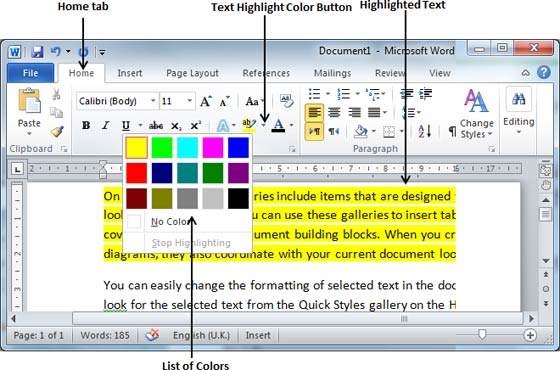

Post a Comment for "Cara Merubah Warna Teks di Microsoft Word 2010"